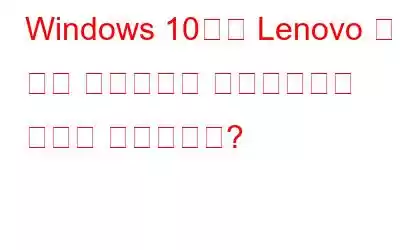전원 관리는 많은 사용자에게 알려지지 않은 Windows 10의 기능입니다. 이는 사용자가 밝기, 배터리 소모, 절전 모드, 디스플레이 어둡게 하거나 끄기 등과 같은 다양한 전원 옵션을 설정하는 데 도움이 됩니다. 그러나 전원 관리 기능을 사용하려면 하드웨어와 소프트웨어 간의 통신을 유지하는 데 도움이 되는 업데이트된 드라이버가 필요합니다. 이 가이드는 Lenovo 전원 관리 드라이버를 다운로드하려는 모든 사용자에게 도움이 될 것입니다.
Windows 10에서 Lenovo 전원 관리 드라이버를 업데이트하는 방법은 무엇입니까?
Lenovo 드라이버를 업데이트하는 방법은 두 가지뿐입니다. 귀하의 시스템에서. 자동 및 수동 방법이 있으며 두 방법 모두 100% 작동하고 동일한 결과를 제공한다는 사실을 알게 되어 기쁩니다. 하지만 소요되는 시간과 노력에는 많은 차이가 있습니다.
자동 방법: Lenovo 자동 드라이버 업데이트
첫 번째로 설명하는 방법은 Lenovo 자동 드라이버 업데이트 방법입니다. 이 작업을 빠르고 쉽게 완료할 수 있습니다. Advanced Driver Updater와 같은 드라이버 업데이트 프로그램을 사용하여 몇 번의 마우스 클릭만으로 Lenovo 전원 관리 드라이버를 포함한 드라이버를 업데이트할 수 있습니다. 컴퓨터에서 ADU를 사용하는 단계는 다음과 같습니다.
1단계: 아래 제공된 버튼을 클릭하여 PC에 Advanced Driver Care를 다운로드하고 설치합니다.
2단계: 설치 프로세스가 완료된 후 바탕 화면에 생성된 바로가기를 사용하여 애플리케이션을 열어 엽니다.
3단계: 애플리케이션을 로드한 후 다음을 클릭합니다. 지금 스캔 시작 버튼을 눌러 스캔 프로세스를 시작합니다.
4단계: 스캔 프로세스가 완료되면 드라이버 문제 및 오류 목록이 화면에 표시됩니다. 앱 인터페이스.
5단계: 목록에서 Lenovo 전원 관리 드라이버를 찾아 옆에 있는 드라이버 업데이트 링크를 클릭하세요.
6단계: 드라이버 업데이트 프로세스에는 업데이트 드라이버를 PC에 자동으로 다운로드하고 설치하는 작업이 포함되므로 다소 시간이 걸립니다.
이렇게 하면 Lenovo 자동 드라이버 업데이트가 완료되며 완료하는 가장 쉽고 빠른 방법입니다. 컴퓨터에서 드라이버를 업데이트합니다.
수동 방법: Lenovo Power Management 드라이버를 다운로드합니다.
Lenovo 자동 드라이버 업데이트의 다음 대안은 lenovo 드라이버를 업데이트하는 수동 방법입니다. 이 방법은 시간과 노력이 필요하며 사용자가 다운로드, 설치 및 확장과 같은 특정 컴퓨터 기술을 보유해야 합니다. 드라이버 파일을 실행 중입니다. Lenovo 전원 관리 드라이버를 업데이트하는 단계는 다음과 같습니다.
1단계: Lenovo 지원 웹사이트로 이동합니다.
2단계: 검색 상자에 노트북 모델 이름을 입력합니다. 웹페이지 중앙에 있습니다.
이미지 출처: Lenovo3단계: 드라이버 및 소프트웨어 섹션을 클릭한 다음 아래 다운로드 받기 버튼을 클릭하세요.
4단계: 팝업- Lenovo PC의 모델 번호를 입력한 후 Enter 키를 눌러야 하는 up 창이 나타납니다.
5단계: 다음으로, 수동 업데이트 탭에서 전원 관리 옵션을 클릭하세요.
이미지 제공: Lenovo6단계: 드라이버 목록이 화면에 나타납니다. 적절한 드라이버를 선택하고 다운로드하십시오.
이미지 제공: Lenovo7단계: 다운로드한 후에는 파일을 실행하여 설치를 시작하고 화면의 지침을 수행할 수 있습니다.
8단계: 변경 사항을 적용하려면 PC를 다시 시작하세요.
Windows 10에서 Lenovo 전원 관리 드라이버를 업데이트하는 방법에 대한 마지막 말씀은 무엇입니까?
이것으로 두 가지를 모두 탐색하는 여정이 끝났습니다. Windows 10 PC에서 Lenovo 전원 관리 드라이버를 업데이트하는 방법. 앞서 언급했듯이 100% 성공을 달성하기 위해 두 가지 방법 중 하나를 사용할 수 있지만 이는 모두 귀하가 기꺼이 투자하려는 시간과 노력에 달려 있습니다. Advanced Driver Updater를 사용한 Lenovo 자동 드라이버 업데이트는 PC의 드라이버를 업데이트하는 가장 간단하고 빠른 방법입니다. 업데이트된 드라이버는 PC가 항상 원활하고 완벽하게 작동하여 향상된 성능을 제공하도록 보장합니다.
소셜 미디어에서 우리를 팔로우하세요. – .. 질문이나 제안 사항이 있으면 아래 댓글 섹션을 통해 알려주세요. 우리는 해결책을 가지고 당신에게 다시 연락하고 싶습니다. 우리는 기술과 관련된 일반적인 문제에 대한 답변과 함께 팁과 요령을 정기적으로 게시합니다.
읽기: 0